Windows
10是一个很棒的操作系统,我们许多人都可以同意。但是,有时可能需要解决一些问题,我们必须删除用户个人资料才能重新设置。现在,许多人可能想知道,如何做到这一点?好吧,我们对此表示支持。
首先,我们必须在继续前进之前解释一下用户个人资料。您会看到,用户配置文件是一组文件和文件夹,用于存储操作系统管理员或与此相关的任何用户的所有个人数据。用户配置文件的主要原因是要为最终用户创建具有大量单独选项的个性化环境。如果用户配置文件遇到损坏,则Windows
10的某些方面将无法正常工作。
在这样的时候,我们就可以删除配置文件,并不需要删除主帐户。一般情况下都可以很好地运行,所以,它是要修复Windows
10问题时要采取的第一步。而需要注意的是,在试着删除用户配置文件之前,必须先确保将其删除。具有帐户权限,否则将无法使用。
在Windows 10中删除用户配置文件
如上所述,了解如何摆脱用户配置文件非常重要。因此,您应该仔细阅读以下方法:
使用高级系统属性删除用户配置文件
通过注册表编辑器删除用户配置文件
让我们更详细地了解这一点。
1]使用高级系统管理删除用户配置文件
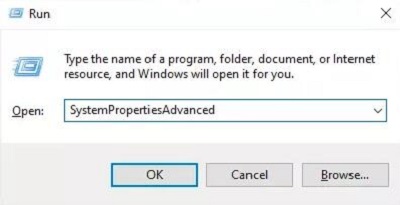
第一步是通过按键盘上的Windows键+ R打开“运行”对话框。从那里,在框中键入以下内容,然后按Enter键:
系统属性高级
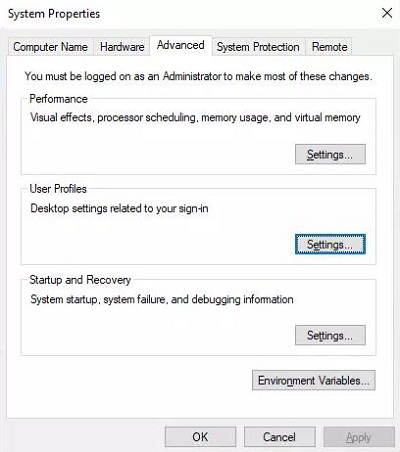
立即打开“系统属性”框,所有选项就在您的指尖。
您将要单击“用户配置文件”部分下显示“设置”的按钮。
之后,选择正确的配置文件,然后单击“删除”。
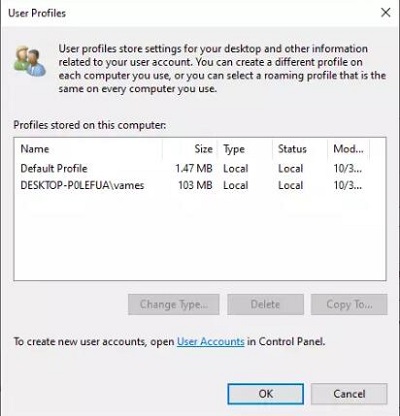
确认删除,就是这样。
2]通过注册表编辑器删除用户配置文件
打开文件资源管理器,然后导航到C:\\ Users,然后从那里搜索要删除的用户名文件夹并将其删除。
现在,您必须使用注册表编辑器从以下注册表项中删除相应的用户名密钥。
导航到以下路径:
HKEY_LOCAL_MACHINE \\ SOFTWARE \\ Microsoft \\ Windows NT \\ CurrentVersion \\
ProfileList
展开ProfileList。单击每个子文件夹,直到遇到一个将ProfileImagePath定向到要删除的配置文件名称的文件夹。
然后,最后一步是删除此子文件夹,这将完成整个操作。
提示:此Technet帖子列出了Windows注册表中每个用户的ProfileList项下的子项的值。
删除所有用户资料
如果要删除所有用户配置文件,则只需从资源管理器中删除Windows \\
Profiles文件夹,然后从注册表中删除整个ProfileList文件夹。
希望本文可以帮助你。





















 2万+
2万+











 被折叠的 条评论
为什么被折叠?
被折叠的 条评论
为什么被折叠?








